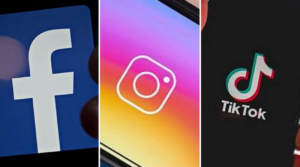Videozapisi na Instagramu, poznati kao Reels, jedna su od najpopularnijih vrsta sadržaja na toj platformi.
Ako ste još relativno novi u korištenju videozapisa na Instagramu, ovdje je sve što trebate znati o tome kako ih napraviti i pronaći one koji vam se sviđaju.
1) Kako objaviti videozapise na Instagramu?
Dva su glavna načina za objavljivanje videozapisa na Instagramu: učitavanje postojećeg videozapisa kao Reel ili snimanje vašeg videozapisa pomoću aplikacije Instagram.
Ako prenosite prethodno snimljeni video na Instagram, slijedite ove korake.
Kucnite sličicu plus (+) za stvaranje nove objave na Instagramu. Nije važno koristite li karticu Post ili Reel, Instagram će automatski pretvoriti vaš video u Reel.
Odaberite video iz svoje galerije. To će vas odvesti na zaslon za uređivanje videozapisa gdje možete dodatno urediti video.
Kada ste gotovi, kliknite desnu strelicu za sljedeći korak.
Unesite naziv i relevantne hashtagove. Također možete označiti ljude i odabrati gdje će se vaš video pojaviti na vašem profilu.
Kada dodate sve relevantne informacije, kliknite Share.
Ako želite napraviti novi video u aplikaciji Instagram, evo što trebate napraviti:
- Kliknite sličicu plus (+) za stvaranje nove objave na Instagramu.
- Prijeđite na karticu Reel i odaberite dugme Camera.
- Kliknite središnje dugme za snimanje za početak i zaustavljanje snimanja.
- Također možete koristiti dugme na lijevoj strani ekrana za dodavanje zvuka, efekata i drugih elemenata.
- Kada je isječak spreman, kliknite Next.
- Sljedeći zaslon omogućuje vam daljnje uređivanje videozapisa. Možete dodati naljepnice, tekst i drugo.
- Za detaljniju kontrolu kliknite dugme Edit video.
- Kada završite, kliknite dugme Next.
- Zatim možete dodati naslov i hashtagove, označiti relevantne osobe i dodati lokaciju ako želite.
- Nakon što ste dodali sve informacije koje želite uključiti, kliknite Share.
2) Kako spremati video zapise na Instagram?
Spremanje videozapisa na Instagram nije isto što i njihovo preuzimanje.
Spremanjem videozapisa dodajete ga u Saved posts ili ga spremate u svoje skice, ovisno o tome gledate li videozapis ili ga prenosite.
Kako biste spremili Instagram video koji gledate, kliknite sličicu tri tačkice u gornjem desnom uglu objave i odaberite Save.
Za pregled spremljenih objava i kolekcija na Instagramu otvorite svoj profil, otvorite postavke i odaberite Saved.
Ako želite spremiti skicu videozapisa na Instagramu, provjerite jeste li primijenili izmjene na isječak i pritisnite dugme Back.
Aplikacija će vas zatim pitati želite li spremiti skicu. Kliknite Save draft.
Kada ponovno počnete stvarati novu objavu, možete se prebaciti u mapu Drafts kako biste počeli uređivati tamo gdje ste stali.
3) Koliko dugi mogu biti videozapisi na Instagramu?
Instagram Reels ima maksimalno vremensko ograničenje od 90 sekundi, pa imajte to na umu ako koristite više platformi za prijenos svojih videozapisa.
4) Može li se preuzeti Instagram Reels?
Nije moguće preuzeti Instagram Reels pomoću izvorne aplikacije, već za to možete koristiti aplikacije trećih strana. Ali, to dolazi sa sigurnosnim rizicima.
5) Je li moguće vidjeti ko je gledao vaše videozapise Instagrama?
Iako možete vidjeti tko je gledao vaš Instagram Story, ne možete vidjeti ko je gledao vaše Instagram Reels i videozapise. Najbolji način kako možete saznati je li neko vidio vaš video jest ako ga lajka.
Čak i ako imate pristup alatu Insights za kreatore, Instagram vam ne govori ko je konkretno pogledao vaš video. Umjesto toga, pokazuje vam koliko pregleda i lajkova ste dobili na videu.
6) Kako pronaći videozapise koji vam se sviđaju na Instagramu?
Ako želite ponovno pregledati videozapise koje ste prethodno lajkali na Instagramu, možete vidjeti svoju historiju aktivnosti u aplikaciji.
Kako biste vidjeli videozapise koji vam se sviđaju, otvorite svoj profil i odaberite izbornik s tri crtice za pristup svojim postavkama.
Zatim odaberite Your activity i na sljedećoj stranici odaberite Likes. Na ovoj stranici možete vidjeti tablicu objava koje su vam se svidjele.
Također možete označiti da vam se objave ne sviđaju ako ih više ne želite spremati u svoju aktivnost, piše Make Use Of.